jos käytät Windows-käyttöjärjestelmää, saatat olla hyvin tietoinen tietokoneesi näppäimistön WIN-näppäimestä. Yleensä WIN-näppäintä käytetään Windowsin Käynnistä-valikon tai aloitusnäytön nopeaan käyttöön. Mutta voit myös käyttää WIN-näppäintä yhdessä toisen avaimen kanssa päästäksesi muihin ohjelmiin tai ominaisuuksiin Windowsissa. On olemassa monia tällaisia pikanäppäimiä (pikanäppäimet) saatavilla Windowsissa, jotka käyttävät WIN key plus muita avaimia, kuten:
- WIN+R to launch RUN-valintaikkuna
- WIN+E to launch Windows Explorer
- WIN+L to lock
- WIN+P to launch External Display selection screen
- WIN+X to show WIN+X menu (Windows 8 and later)
- WIN+C to show Charms Bar (Windows 8 and later)
- win+S tai Win+F käynnistää haku
- Win+D näyttää työpöydälle
- WIN+M minimoida kaikki käynnissä olevat ohjelmat Windows
- win+Shift+m palauttaa kaikki käynnissä olevat ohjelmat windows
- WIN+Break to show System Properties
- WIN + B to set focus on system tray (tehtäväpalkin Ilmoitusalue) icons
- WIN + T to set focus on tehtäväpalkin painikkeet
- WIN + number key (0-9) to vaihtaa Quick Launch toolbar tai tehtäväpalkin painikkeet
Win+PrtScn kaapata tietokoneen näytön ja tallentaa kuvakaappaus (Windows 8 ja uudempi)
vaikka nämä WIN+ pikanäppäimet ovat erittäin hyödyllisiä ja säästää aikaa, mutta monet ihmiset saattavat löytää nämä sisäänrakennettu pikanäppäimet ärsyttävää. Oletetaan esimerkiksi, että käytät WIN + nuolinäppäimiä äänenvoimakkuuden muuttamiseen Windows XP – tai Vista-PC: ssäsi ja kun päivitit tietokoneesi Windows 7: ään, WIN+Arrow-pikanäppäin määrättiin automaattisesti muuttamaan Windowsin linjausta, kuten palauttamaan ikkunat, maksimoimaan ikkunat, cascade-ikkunat jne.osana Aero Snap-ominaisuutta. Nyt et halua tätä uutta käyttäytymistä ja haluat avata tai poistaa käytöstä sisäänrakennetun Windows 7 pikanäppäimen, jotta voit käyttää aiempaa pikanäppäintoimintoa.
sisäänrakennettujen WIN+-pikanäppäimien käytöstä poistamiseen Windowsissa saattaa olla monia muita syitä. Esimerkiksi painat usein vahingossa WIN-näppäintä ja toista näppäintä näppäimistössäsi, joten saatat haluta poistaa WIN+ hotkey-ominaisuuden käytöstä estääkseen sen toistumisen.
jos haluat myös sammuttaa WIN+ – pikanäppäimet Ikkunoissasi, tämä opetusohjelma auttaa sinua varmasti.
olemme jakaneet tämän opetusohjelman 2 osaan:
- osa 1: Poista WIN+ pikanäppäimet käytöstä vain
- PART 2: Poista WIN-avain kokonaan käytöstä
jos et halua poistaa WIN-näppäintä käytöstä, mutta haluat poistaa sen pikanäppäimet, kuten WIN+R, WIN+E, jne., Sinun on noudatettava opetusohjelman osassa 1 annettuja ohjeita.
jos haluat poistaa WIN Keyn kokonaan käytöstä niin, että se ei enää toimi järjestelmässäsi, kannattaa noudattaa tämän opetusohjelman osaa 2. Kokonaan pois käytöstä WIN key myös poistaa kaikki sen pikanäppäimet.
osa 1: Poista WIN+ pikanäppäimet käytöstä
seuraavien vaiheiden avulla voit sammuttaa kaikki WIN+ pikanäppäimet, jotka ovat käytettävissä Ikkunoissasi.
voit poistaa WIN+ – pikanäppäimet käytöstä seuraavilla 2 menetelmällä:
- menetelmä 1: Ryhmäkäytäntöeditorin (gpedit.msc)
- menetelmä 2: Rekisterieditorilla (regedit)
menetelmä 1: Ryhmäkäytäntöeditorin (gpedit.msc)
1. Kirjoita gpedit.msc Suorita tai käynnistä haku-ruutuun ja paina Enter. Se avaa Ryhmäkäytäntöeditorin.
2. Mene nyt:
User Configuration – > Administrative Templates – > Windows Components – > Windows Explorer
or
User Configuration – > Administrative Templates- > Windows Components – > File Explorer
3. Oikeanpuoleisessa ruudussa, etsiä ”Sammuta Windows + X pikanäppäimet” vaihtoehto.
4. Valitsinta ei ole määritetty. Kaksoisnapsauta sitä ja aseta se käyttöön.

juuri noin. Se sammuttaa välittömästi kaikki WIN+ – pikanäppäimet järjestelmässäsi.
PS: Uudelleen käyttöön pikanäppäimet tulevaisuudessa, jälleen asettaa ”Sammuta Windows + X pikanäppäimet” vaihtoehto ei määritetty.
menetelmä 2: Rekisterieditorilla (regedit)
jos käytät Windows-käyttöjärjestelmän Home edition-versiota, et voi suorittaa gpeditiä.msc-komento, koska tässä versiossa ei ole ryhmäkäytäntöeditoria.
jos et voi käyttää tai et halua käyttää ryhmäkäytäntöeditoria, voit käyttää samaa tehtävää varten Rekisterieditorin apua. Seuraa vain näitä yksinkertaisia ohjeita:
1. Kirjoita Suorita tai aloita haku-ruutuun regedit ja paina Enter. Se avaa Rekisterieditorin.
2. Siirry seuraavaan avaimeen:
HKEY_CURRENT_USER \ Software \ Microsoft\Windows \ CurrentVersion\Policies \ Explorer
3. Luo oikeanpuoleisessa ruudussa Uusi DWORD NoWinKeys ja aseta sen arvo 1
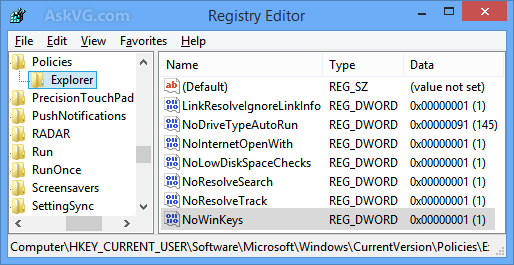
4. Sulje Rekisterieditori ja käynnistä järjestelmä uudelleen. Uudelleenkäynnistyksen jälkeen WIN+ pikanäppäimet sammutetaan järjestelmässä.
PS: jos haluat ottaa WIN+ – pikanäppäimet uudelleen käyttöön tulevaisuudessa, poista vaiheessa 3 luodut DWORD Nowinkeyt.
osa 2: Poista WIN Key kokonaan käytöstä
jos haluat poistaa WIN Keyn kokonaan järjestelmästäsi, jotta kukaan ei voi käyttää WIN key-näppäintä ja kaikkia siihen liittyviä pikanäppäimiä, tämä menetelmä auttaa sinua.
käytämme Windowsin sisäänrakennettua ”Keyboard Scancode Mapping”-ominaisuutta WIN-näppäimen poistamiseen käytöstä. Jos muistat, että olemme käyttäneet samaa ominaisuutta poistaaksemme Caps Lock-näppäimen käytöstä seuraavassa opetusohjelmassa:
kuinka poistaa ärsyttävä Caps Lock-näppäin Windowsissa?
jos noudatat edellä mainitussa linkissä annettua opetusohjelmaa ja asetat Hkey_local_ MACHINE\System\CurrentControlSet\Control \ Keyboard Layout key to 00 00 00 00 00 00 00 00 03 00 00 00 00 00 5b e0 00 00 5c E0 00 00 00 00, se poistaa WIN Keyn kokonaan käytöstä.

mutta rekisterin muokkaaminen ja binäärin arvon muuttaminen ei ole helppo tehtävä, joten aiomme käyttää erittäin helppokäyttöistä ilmaisohjelmistoa ”Sharp Keys” tehdäksemme saman tehtävän automaattisesti.
Sharp Keys on ilmainen ohjelmisto, jonka avulla voit poistaa haluamasi näppäimen käytöstä tai muuttaa tietokoneen näppäimistöllä olevan avaimen toiminnallisuutta.
1. Ensinnäkin lataa ohjelmisto seuraavalla artikkelilla:
Lataa Sharp Keys
2. Suorita ohjelmisto ja klikkaa Lisää-painiketta. Nyt klikkaa ” kirjoita avain ”painiketta annetaan ensimmäisessä osassa”kartta Tämä avain (key)”. Se avaa pienen valintaikkunan avaimen tunnistamiseksi. Paina WIN-näppäintä ja se tallentaa avaimen. Klikkaa OK-painiketta.
3. Jätä nyt arvo” tähän avain (avain) ”osio asetettu” – Sammuta avain (00_00)”.

4. Klikkaa OK-painiketta ja sitten ”kirjoita rekisteriin” nappi.
jos näppäimistössäsi on kaksi WIN-näppäintä (vasen ja oikea), toista samat vaiheet myös toiselle WIN-näppäimelle.
se tallentaa asetukset välittömästi Windowsin rekisteriin. Käynnistä tietokone uudelleen ja uudelleenkäynnistyksen jälkeen WIN-näppäin poistetaan käytöstä kokonaan.
PS: Jos haluat ottaa WIN key uudelleen käyttöön tulevaisuudessa, suorita Sharp Keys työkalu uudelleen, valitse WIN key merkintä annetaan luettelossa ja klikkaa ”Poista” nappi. Vihdoin klikkaa ”Kirjoita rekisteriin” painiketta ja käynnistä järjestelmä uudelleen.
tarkista myös:
kuinka poistaa tai muokata ”Backspace Key” Mozilla Firefoxissa?
